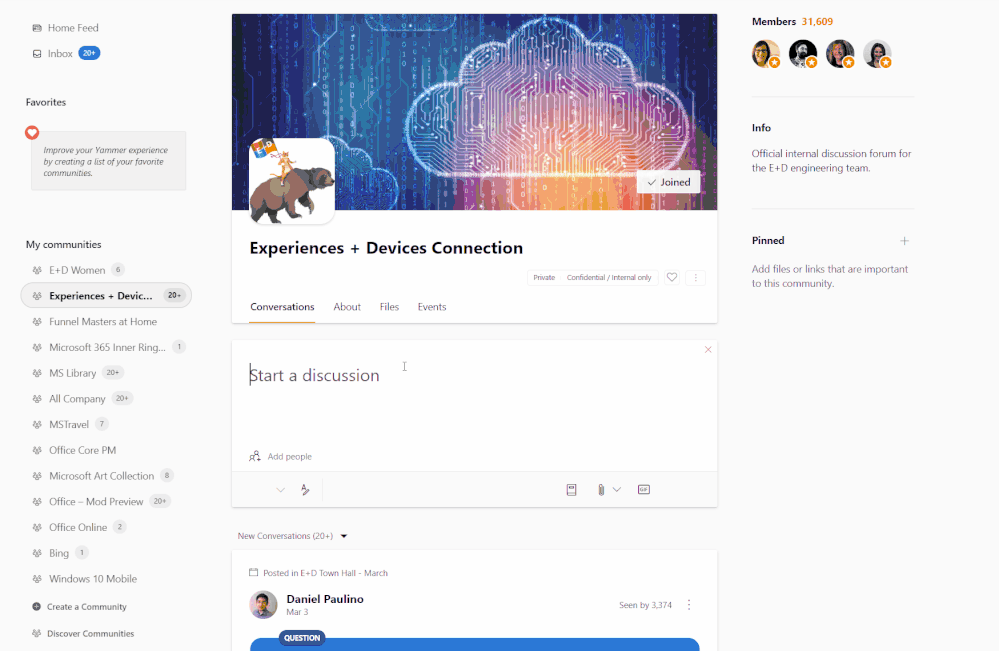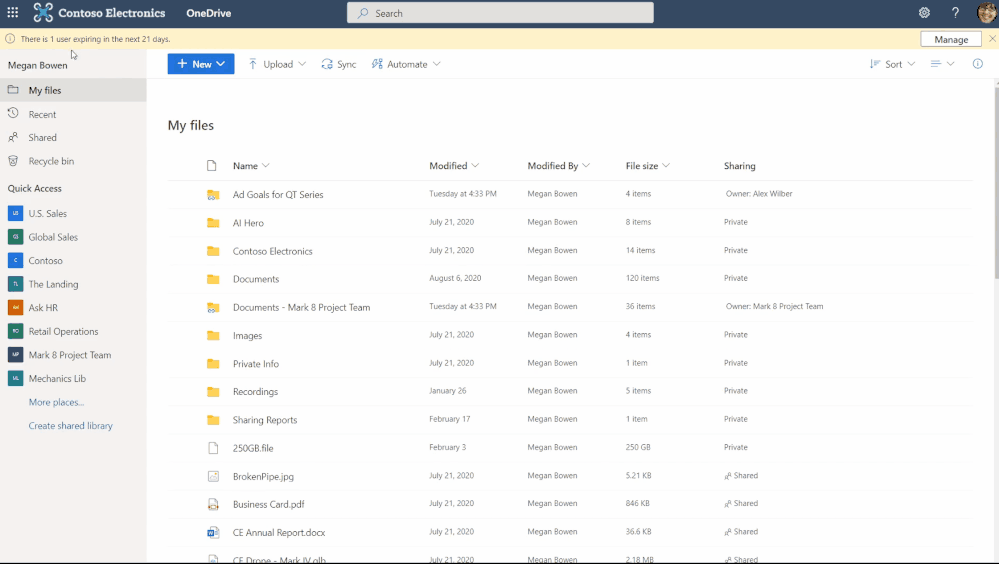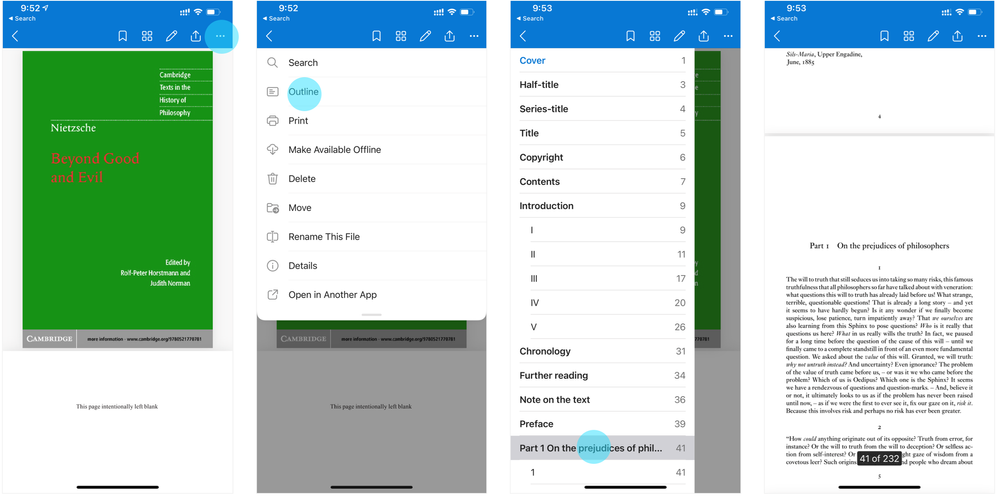Tu so vse funkcije, ki jih je Microsoft maja dodal v OneDrive
5 min. prebrati
Posodobljeno dne
Preberite našo stran za razkritje, če želite izvedeti, kako lahko pomagate MSPoweruser vzdrževati uredniško skupino Preberi več
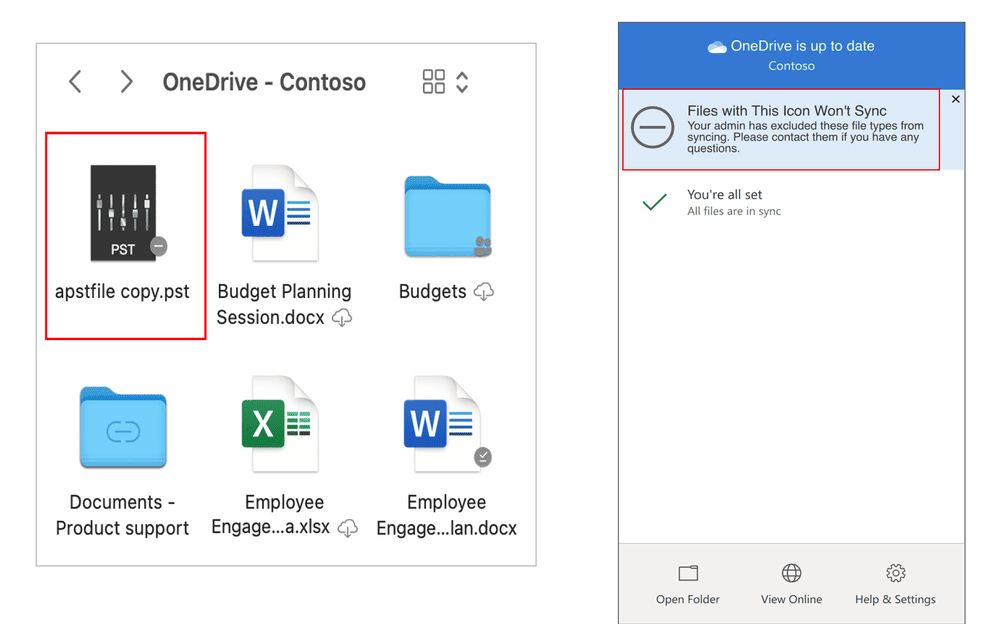
Maj je bil resnično zaposlen za ekipo OneDrive. Danes je družba objavila seznam vseh najnovejših funkcionalnosti in značilnosti, ki jih je podjetje začelo proizvajati prejšnji mesec.
[lwptoc title=»OneDrive lahko posodobi dnevnik sprememb«]
Posodobljena izkušnja z izbiro datotek za Yammer
Ko uporabniki naložijo datoteke v skupnost Yammer, bodo zdaj imeli dostop do strukture datotek in zmogljivosti, skladne z OneDrive.
Privzeto je Izberite datoteke okno prikazuje vaše mape in datoteke OneDrive ter vaše knjižnice dokumentov v SharePointu in Teams, vključno z bližnjicami do map v skupni rabi, ki so bile dodane z uporabo Dodaj v OneDrive funkcijo, tako da se lahko preprosto pomikate do dokumentov za izbiro in nalaganje.
Brezhibna izkušnja z nabiranjem datotek v Yammerju, skladna z OneDrive
Poglobljeni bralnik v OneDrive in SharePoint
Uporabniki lahko zdaj odpirajo dokumente neposredno v Potopni bralec iz notranjosti OneDrive in SharePoint ter izkoristite učna orodja za spreminjanje videza dokumenta z uporabo Možnosti besedila, nastavite Velikost besedila, Razmik, Pisavain Teme ki ustrezajo vašim učnim potrebam, izberite Predvajaj na dnu okna, da slišite glasno branje dokumenta in da vidite označeno besedilo, hkrati spremenite pisave itd.
Funkcije Immersive Reader pomagajo vsem v kateri koli napravi izboljšati svoje bralne veščine, vključno s tistimi z disleksijo, disgrafijo, ADHD, bralci v nastajanju ali kombinacijo široke palete edinstvenih študentskih sposobnosti.
Datoteke Word odprite neposredno v Immersive Reader iz OneDrive in SharePointa.
Povežite nastavitve s hitrimi dovoljenji
V naslednjem letu za uvajanje uporabljamo postopni pristop, ki temelji na podatkih posodobitve za izboljšanje izkušnje skupne rabe v vseh aplikacijah Microsoft 365 in Office za vse platforme (namizne, spletne in mobilne).
Nedavno je Microsoft izdal Hitra dovoljenja – bolj intuitiven in odkrit spustni meni, ki vam pomaga enostavno izbrati ravni dovoljenj (Lahko urejati ali Ogledovati). Microsoft zdaj dodaja dodatno vstopno točko Nastavitve povezave s spustnega menija Hitra dovoljenja, ki zagotavlja bolj natančen nadzor skupne rabe, tako da ga lahko preprosto spremenite vrste povezav in dovoljenja za skupno rabo..
Intuitiven dostop do nastavitev povezav za posodabljanje dovoljenj za skupno rabo.
Veljavni dostop za zunanje uporabnike
Za zaščito datotek v skupni rabi lahko skrbniki nastavijo obvezno obdobje poteka, da zagotovijo, da dostop ne traja večno, in prepreči nenamerno puščanje podatkov organizacije. Ta pravilnik je mogoče omogočiti v skrbniškem središču SharePoint (sodobno in klasično) in velja tako za OneDrive kot SharePoint. Ko je pravilnik implementiran, bodo zunanji uporabniki samodejno izgubili dostop do vsebine na ravni posameznega mesta (ali ravni OneDrive-by-OneDrive). Skrbniki SharePointovega mesta in lastniki OneDrive bodo imeli pooblastilo za razširitev ali odstranitev dostopa za izbrane uporabnike.
Skrbniki in končni uporabniki lahko delijo z zunanjimi uporabniki
Izključite določene datoteke iz sinhronizacije v macOS
Microsoft je omogočil funkcionalnost v OneDrive za macOS, ki skrbnikom za IT omogoča, da aplikaciji za sinhronizacijo OneDrive preprečijo nalaganje določenih datotek v OneDrive ali SharePoint. Skrbniki IT, ki upravljajo naprave macOS v svojih organizacijah, lahko to nastavitev omogočijo s predpisanim vnosom datoteke plist, da preprečijo uporabnikom nalaganje določenih vrst datotek, kot sta .exe ali .mp3, ko sinhronizirajo svoje datoteke OneDrive.
Ko je ta nastavitev omogočena, aplikacija za sinhronizacijo ne naloži novih datotek, ki se ujemajo z navedenimi ključnimi besedami, in datoteke ostanejo v lokalni mapi OneDrive.
V programu Finder se bodo datoteke v stolpcu Stanje prikazale z ikono »Izključeno iz sinhronizacije«, uporabniki pa bodo v centru dejavnosti OneDrive videli obvestilo, v katerem je razloženo, zakaj se datoteke ne sinhronizirajo.
Izključite obvestilo o datotekah v Finderju in Center dejavnosti.
Ogled PDF posodobitev za iOS in Android
Skoči na stran za ogled PDF-ja
Uporabniki OneDrive za iOS in Android se bodo lahko hitro pomikali do določenih strani v PDF-jih. Ko si ogledujejo PDF, lahko uporabniki tapnejo številko strani na dnu zaslona, da se prikaže pogovorno okno »Skoči na stran« in nato evnesite katero koli številko strani, da se premaknete na to stran.
Skok prenosa v iOS-u.
Oris za ogled PDF
oris ustvari kazalo vsebine, ki ga je mogoče klikniti, da pomaga ljudem, ki uporabljajo OneDrive v iOS in Android, pri hitrem krmarjenju po dokumentih PDF. V iOS-u med ogledom PDF-ja tapnite Več . Ko se prikaže kazalo, tapnite naslov katere koli strani, da skočite na to stran . V sistemu Android wko gledate PDF, tapnite oris za da se prikaže kazalo vsebine.
Opomba: Funkcija orisa deluje samo, če PDF vsebujejo orisne informacije znotraj metapodatkov. Če takšne informacije obstajajo, Microsoft preprosto ne bo prikazal ukaza orisa v OneDrive.
Orisni tok v iOS-u
Zahtevajte datoteke za GCC High in DoD
priljubljena Zahtevajte datoteke Funkcija je zdaj na voljo za GCC high in DoD. Z možnostjo »Zahtevaj datoteke« lahko uporabniki zbirajo podatke od notranjih in zunanjih zainteresiranih strani s pomočjo povezave samo za nalaganje.
Zahtevajte datoteke prek povezave samo za nalaganje
Microsoft pravi, da OneDrive še naprej razvijajo kot mesto za dostop, skupno rabo in sodelovanje pri vseh vaših datotekah v storitvi Office 365, tako da so zaščitene in dostopne v vseh vaših napravah in kjer koli.
preko Neowin